Mobil provmjölkning
Den här tjänsten har utgått. Nu finns en ny version som heter Provmjölkningsapp.
Provmjölkningsapp
Här kan du logga in i det nya programmet.
Mobil provmjölkning manual (kommer tas bort inom kort)
- Öppna Mobil provmjölkning i din mobil eller surfplatta.
- Logga in med din bwa-identitet.
- Endast en inloggning per besättning kan rapportera samtidigt. - Välj ny provmjölkning, djuren i besättningen laddas ner till mobilen.
- Välj antal mjölkningar/dygn.
- Välj antal gånger för registrering av mjölkmängd per dag
- Gå vidare och välj om provmjölkningsdygnet omfattar både Mjölkmängd & Streckkod. Eller endast Mjölkmängd, en så kallad slag4, utan analyser.
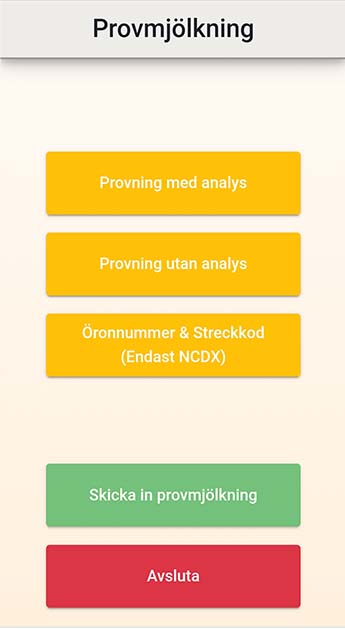
Vid provmjölkningen
- Skriv in löpnummer på djuret eller välj djuret ur djurlistan:
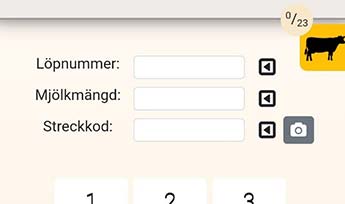
- Ange mjölkmängd
- Tryck nästa djur, om du tar ut mjölkprover för analys vid nästa mjölkning. Eller tryck på den lilla kamerasymbolen för att starta mobilens kamera och läsa in streckkoden.
- Tryck sedan nästa djur, upprepa stegen ovan.
- När sista djuret är registrerat trycker du på Klar-knappen och sedan på Avsluta. Då är du tillbaka där du började.
Nu kan du stänga webbläsaren eller trycka på hemknappen för att kunna använda telefon /surfplattan till annat innan nästa mjölkning.
- OBS! Använd inte knappen Logga ut, då raderas de uppgifter du nyss registrerat.
När du ska provmjölka den andra delen av dygnet
- Starta webbläsaren igen, leta upp fliken med provmjölkningen. Du kanske behöver logga in igen, men eftersom du inte aktivt loggat ut så finns dina uppgifter kvar. Välj knappen Fortsätt provmjölkning.
Provmjölkningen avslutas
När sista djuret är mjölkat och du är färdig trycker du på Klar-knappen och sedan på knappen Skicka in provmjölkning.
Om det finns djur som inte är kompletta, kommer du till en sida för djur som saknar uppgifter. Där syns de djur som saknar mjölk eller någon annan uppgift, och måste åtgärdas.
När du väljer att komplettera ett djur blir det rödmarkerat, och när djuret blir godkänt markeras det med grönt. Markera det djur du vill åtgärda och gör något av följande:
- Lägg till mjölkmängd
- Lägg till diversekod:
- Sinlägg djuret, ange datum
- Anmäl djuret som Amko
- Anmäl djuret med produktionsstörning, djuret är sjukt
- Lägg till Konstruerade halter, dvs inget mjölkprov är uttaget
- Lägg till PCR-analys
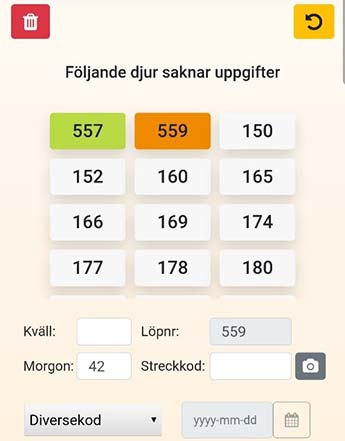
Om djuret har blivit sålt, kan du radera det från listan genom att använda den röda soptunnan.

Tips!
Om du behöver rensa många djur ur listan, håll in knappen med soptunnan. Då markeras alla övriga ej åtgärdade djur, och du kan plocka bort dessa. Om du skulle ångradig, trycker du på den gula retursymbolen till höger om soptunnan. Då får du tillbaka de raderade djuret/djuren.
När alla djuren är grön-markerade, kan du välja Fortsätt. Då presenteras en lista över celltalet på respektive djur, från föregående provmjölkning. Här kan du enkelt markera ut dina djur för PCR-analys.
Om inget djur ska markeras, välj fortsätt och fyll i:
- datum
- analysuttag
- här kan du även lägga till tankprov - starttider
- hemmaförbrukning, senast föregående kalendermånad.
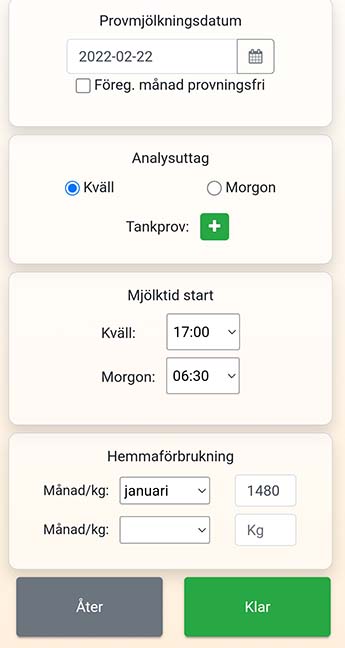
När du skickat in
Du får en kort sammanfattning över provmjölkningen, och en påminnelse om att fylla i etiketten på provmjölkningskassetten.
Hjälpmedel
Det är inte så lätt att knappa med blöta fingrar... ett tips är att använda en pekpenna för mobil och surfplattor. Då slipper du också en kladdig skärm.
Och tycker du att det är knepigt att läsa av streckkoden med mobilens kamera, kan du använda en skanner. Det finns ett flertal bra alternativ på marknaden. Både sladdanslutna och trådlösa.



